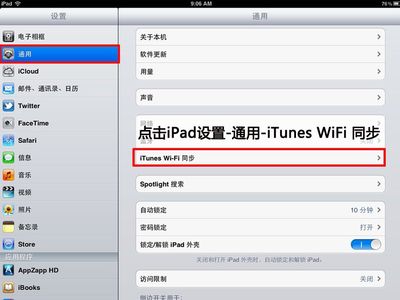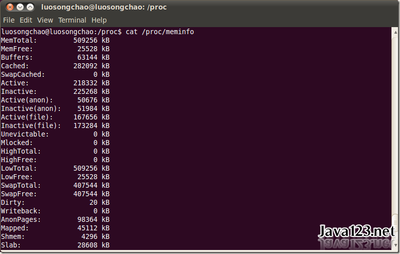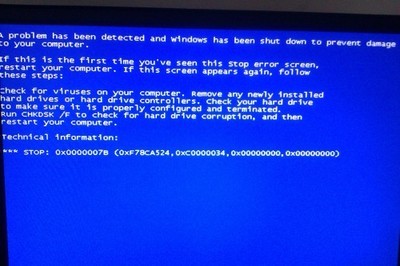刚买来的小米4捣鼓的东西太多了。搞得手机乱七八糟的。又不记得改了哪里只好恢复到出厂设置,这样方便而且简单操作。下面我来演示一下小米4怎么重置手机?
小米4怎么恢复出厂设置,重置手机――工具/原料小米4小米4怎么恢复出厂设置,重置手机――方法/步骤
小米4怎么恢复出厂设置,重置手机 1、
在小米4的桌面上找到【设置】点击进入。
小米4怎么恢复出厂设置,重置手机 2、
进入小米4全部设置界面后点击【备份和重置】
小米4怎么恢复出厂设置,重置手机 3、
在新的界面下就可以看到恢复出厂设置。点击进入。
小米4怎么恢复出厂设置,重置手机 4、
再点击【重置手机】,如下图所示:
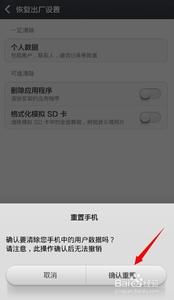
小米4怎么恢复出厂设置,重置手机_百度经验
小米4怎么恢复出厂设置,重置手机 5、
确认清除你手机中的用户数据吗?确认重置以后将无法撤销。所以在点击【确认重置】按钮的时候需要谨慎一点。
小米4怎么恢复出厂设置,重置手机 6、
确认重置手机以后它会自动重启手机,再开启手机的时候就重置好了。
小米4怎么恢复出厂设置,重置手机――温馨提示小米4怎么恢复出厂设置,重置手机 1、
本经验如果帮到你了请给本经验投上一票,或者是分享给你的好友如果有误差可能是本人的演示环境和你不一样请注意看经验的过程。对本经验有不同意见的请留言本人非常乐意与读者交流。
 爱华网
爱华网